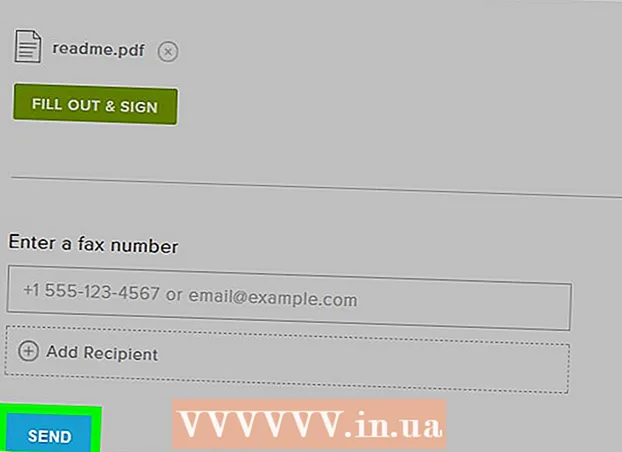ผู้เขียน:
Frank Hunt
วันที่สร้าง:
17 มีนาคม 2021
วันที่อัปเดต:
1 กรกฎาคม 2024
![How to Install GIMP on Windows 10 [ 2021 Update ] Complete Guide](https://i.ytimg.com/vi/z6mTOA95wgA/hqdefault.jpg)
เนื้อหา
- ที่จะก้าว
- วิธีที่ 1 จาก 2: การติดตั้ง GIMP ใน Windows
- วิธีที่ 2 จาก 2: การติดตั้ง GIMP บน Mac
- คำเตือน
GIMP เป็นโปรแกรมแก้ไขภาพแบบโอเพนซอร์สและเป็นทางเลือกที่ยอดเยี่ยมฟรีสำหรับ Adobe Photoshop และโปรแกรมเชิงพาณิชย์อื่น ๆ เช่นเดียวกับซอฟต์แวร์ GNU GPL อื่น ๆ ดาวน์โหลดใช้งานและแบ่งปันกับผู้อื่นได้ฟรีและคุณได้รับอนุญาตให้เปลี่ยนซอร์สโค้ด ชื่อ GIMP ย่อมาจาก "GNU Image Manipulation Program" คุณสมบัติที่มีประสิทธิภาพมากมายของ Photoshop และโปรแกรมเชิงพาณิชย์ที่คล้ายคลึงกันยังมีอยู่ใน GIMP การดาวน์โหลดและติดตั้งซอฟต์แวร์เป็นเรื่องง่ายและคุณสามารถติดตั้งโปรแกรมนี้บนคอมพิวเตอร์ของคุณได้อย่างง่ายดาย
ที่จะก้าว
วิธีที่ 1 จาก 2: การติดตั้ง GIMP ใน Windows
 ดาวน์โหลด GIMP
ดาวน์โหลด GIMP- คุณสามารถดาวน์โหลด GIMP ได้จาก sourceforge.net หรือ gimp.org
 เริ่มโปรแกรมติดตั้ง (gimp-help-2-2.6.11-en-setup.exe) ดับเบิลคลิกที่ไฟล์เพื่อเริ่มต้น
เริ่มโปรแกรมติดตั้ง (gimp-help-2-2.6.11-en-setup.exe) ดับเบิลคลิกที่ไฟล์เพื่อเริ่มต้น - ไฟล์ใด ๆ ที่มี "exe" เป็นเอาต์พุตสามารถเรียกใช้งานได้
- หมายเหตุ: การกล่าวถึง "และ" ในชื่อไฟล์หมายถึงเวอร์ชันภาษาอังกฤษของโปรแกรมนี้ นอกจากนี้ยังมีเวอร์ชันภาษาดัตช์
- หมายเลขเวอร์ชันที่กล่าวถึงที่นี่ (-2-2.6.11) อาจมีการเปลี่ยนแปลงในระหว่างนี้
 ตอบคำถามผู้ติดตั้ง การตั้งค่าเริ่มต้นทั้งหมดทำงานได้ดี แต่ผู้ใช้ที่ต้องการการควบคุมเพิ่มเติมควรทำตามขั้นตอนเหล่านี้:
ตอบคำถามผู้ติดตั้ง การตั้งค่าเริ่มต้นทั้งหมดทำงานได้ดี แต่ผู้ใช้ที่ต้องการการควบคุมเพิ่มเติมควรทำตามขั้นตอนเหล่านี้: - คลิก "ถัดไป" เพื่อยืนยันว่าไม่มีแอปพลิเคชันอื่น ๆ กำลังทำงานอยู่ ซอฟต์แวร์เช่นอินเทอร์เน็ตเบราว์เซอร์ (เช่นบทความนี้) ยังคงเปิดอยู่ได้ แอปพลิเคชันที่สามารถรบกวนการติดตั้ง GIMP ได้แก่ โปรแกรม GTK + และโปรแกรมติดตั้งของโปรแกรมอื่น ๆ ที่ทำงานในเวลาเดียวกัน
- คลิก "ถัดไป" เพื่อยอมรับ GNU GPL
- คลิก "ปรับแต่ง" เพื่อควบคุมการติดตั้งของคุณได้มากขึ้น ตอนนี้คุณสามารถคลิกที่ "ติดตั้งทันที" สำหรับการติดตั้งมาตรฐาน ขั้นตอนด้านล่างเกี่ยวกับการติดตั้งแบบกำหนดเอง
- เลือกโฟลเดอร์การติดตั้งหรือปล่อยให้อยู่คนเดียวเพื่อเลือกโฟลเดอร์ "C: Program Files GIMP-2.0" คลิกที่ "ถัดไป"
- การติดตั้งแบบเต็มจะติดตั้งทุกสิ่งที่จำเป็นสำหรับ GIMP (รวมถึง GTK +) แต่จะไม่ติดตั้งส่วนขยาย Python ของ GIMP หากคุณติดตั้ง GTK + เวอร์ชันแล้วหรือต้องการทำการเลือกของคุณเองให้เลือก "การติดตั้งแบบกำหนดเอง" จากนั้นเลือก "ถัดไป"
- การเชื่อมโยงไฟล์จะแสดงรายการด้วยการเลือกดีฟอลต์ ค่านี้ระบุไฟล์ที่เชื่อมโยงกับ GIMP ซึ่งหมายความว่าหากคุณเรียกใช้ไฟล์เหล่านี้ในอนาคตไฟล์จะเปิดขึ้นพร้อม GIMP ตามค่าเริ่มต้น ทำการเปลี่ยนแปลงที่ต้องการที่นี่แล้วคลิก "ถัดไป"
- ระบบจะถามว่าควรสร้างโฟลเดอร์ในเมนู Start หรือไม่ ดังนั้นในเมนูเริ่มที่ส่วน "โปรแกรม" หรือ "โปรแกรมทั้งหมด") เลือกสิ่งที่คุณต้องการตั้งชื่อของคุณเองหากจำเป็นแล้วคลิก "ถัดไป"
- คุณจะถูกถามว่าคุณต้องการลิงค์บนเดสก์ท็อปหรือทางลัด ลิงก์เปิดใช้ด่วนจะอยู่ในแถบเครื่องมือเปิดใช้ด่วน เลือกตัวเลือกของคุณแล้วคลิก "ถัดไป"
- ตรวจสอบการตั้งค่าของคุณในกล่องข้อความถัดไปแล้วคลิก "ติดตั้ง"
 เริ่ม GIMP เมื่อการติดตั้งเสร็จสมบูรณ์คุณจะได้รับตัวเลือกในการเริ่ม GIMP
เริ่ม GIMP เมื่อการติดตั้งเสร็จสมบูรณ์คุณจะได้รับตัวเลือกในการเริ่ม GIMP
วิธีที่ 2 จาก 2: การติดตั้ง GIMP บน Mac
 เปิด Safari บนคอมพิวเตอร์ Mac ของคุณ ทำได้โดยคลิกที่เข็มทิศ Safari ใน Dock ที่ด้านล่างของเดสก์ท็อป
เปิด Safari บนคอมพิวเตอร์ Mac ของคุณ ทำได้โดยคลิกที่เข็มทิศ Safari ใน Dock ที่ด้านล่างของเดสก์ท็อป  ไปที่หน้าดาวน์โหลดของ Gimp หากคุณมีอยู่บนหน้าจอให้ไปที่: http://www.gimp.org/downloads/
ไปที่หน้าดาวน์โหลดของ Gimp หากคุณมีอยู่บนหน้าจอให้ไปที่: http://www.gimp.org/downloads/  ดาวน์โหลดตัวติดตั้ง Gimp เมื่อคุณไปถึงที่นั่นให้คลิกที่ลิงค์สีส้มแรกที่คุณเห็นซึ่งคุณสามารถอ่านหมายเลขเวอร์ชันของ GIMP โดยมี. dmg เป็นส่วนขยาย เลือกเวอร์ชันล่าสุดซึ่งอาจเป็นลิงก์แรกในหน้า การดาวน์โหลดจะเริ่มขึ้นทันที
ดาวน์โหลดตัวติดตั้ง Gimp เมื่อคุณไปถึงที่นั่นให้คลิกที่ลิงค์สีส้มแรกที่คุณเห็นซึ่งคุณสามารถอ่านหมายเลขเวอร์ชันของ GIMP โดยมี. dmg เป็นส่วนขยาย เลือกเวอร์ชันล่าสุดซึ่งอาจเป็นลิงก์แรกในหน้า การดาวน์โหลดจะเริ่มขึ้นทันที  ไปที่แอปพลิเคชัน Gimp เมื่อการดาวน์โหลดเสร็จสิ้นให้ปิด Safari แล้วคลิกไอคอนดาวน์โหลดในท่าเรือทางด้านขวาถัดจากถังรีไซเคิล คลิกที่ไฟล์ที่ดาวน์โหลด หน้าต่างจะเปิดขึ้นพร้อมกับแอปพลิเคชัน GIMP
ไปที่แอปพลิเคชัน Gimp เมื่อการดาวน์โหลดเสร็จสิ้นให้ปิด Safari แล้วคลิกไอคอนดาวน์โหลดในท่าเรือทางด้านขวาถัดจากถังรีไซเคิล คลิกที่ไฟล์ที่ดาวน์โหลด หน้าต่างจะเปิดขึ้นพร้อมกับแอปพลิเคชัน GIMP  คลิกขวาที่ Finder จากท่าเรือของคุณ ตามค่าเริ่มต้นคุณจะพบสิ่งนี้ในพื้นที่ทางซ้ายสุด ไอคอนนี้ดูเหมือนสองใบหน้าที่หลอมรวมกัน คลิก“ เปิดหน้าต่าง Finder ใหม่” ซึ่งคุณจะพบในส่วนบนสุดของเมนูบริบทที่เปิดขึ้น
คลิกขวาที่ Finder จากท่าเรือของคุณ ตามค่าเริ่มต้นคุณจะพบสิ่งนี้ในพื้นที่ทางซ้ายสุด ไอคอนนี้ดูเหมือนสองใบหน้าที่หลอมรวมกัน คลิก“ เปิดหน้าต่าง Finder ใหม่” ซึ่งคุณจะพบในส่วนบนสุดของเมนูบริบทที่เปิดขึ้น  เลือก Gimp ในบานหน้าต่างด้านซ้ายใน Finder ให้คลิก“ แอปพลิเคชัน” จากนั้นเลือกหน้าต่างที่มีแอปพลิเคชัน GIMP
เลือก Gimp ในบานหน้าต่างด้านซ้ายใน Finder ให้คลิก“ แอปพลิเคชัน” จากนั้นเลือกหน้าต่างที่มีแอปพลิเคชัน GIMP  ย้ายแอป Gimp ไปที่หน้าต่างแอปพลิเคชัน คุณทำได้โดยลากแอปพลิเคชัน GIMP ไปที่หน้าต่างแอปพลิเคชัน
ย้ายแอป Gimp ไปที่หน้าต่างแอปพลิเคชัน คุณทำได้โดยลากแอปพลิเคชัน GIMP ไปที่หน้าต่างแอปพลิเคชัน  เริ่ม Gimp คลิกที่ไอคอน Launchpad ซึ่งดูเหมือนจรวดในวงกลมสีเงิน ที่นี่จะแสดงแอปพลิเคชันทั้งหมดที่คุณสามารถเรียกใช้บน Mac ของคุณได้ คลิกที่ GIMP เพื่อเริ่มต้น
เริ่ม Gimp คลิกที่ไอคอน Launchpad ซึ่งดูเหมือนจรวดในวงกลมสีเงิน ที่นี่จะแสดงแอปพลิเคชันทั้งหมดที่คุณสามารถเรียกใช้บน Mac ของคุณได้ คลิกที่ GIMP เพื่อเริ่มต้น
คำเตือน
- ดาวน์โหลด GIMP จากเว็บไซต์ทางการเท่านั้น gimp-win.sourceforge.net. แหล่งที่มาเหล่านี้มักจะทำให้คุณดาวน์โหลดซอฟต์แวร์ที่เป็นอันตรายนอกเหนือจากโฆษณา